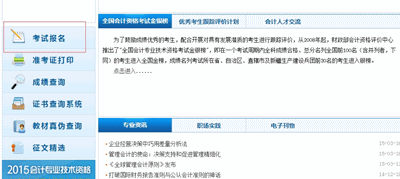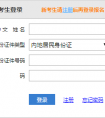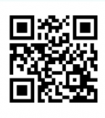2021会计专业技术资格考试计算机答题公式操作指南
2021年度全国会计专业技术中级资格无纸化考试系统数学公式操作建议及公式和符号输入方法介绍
数学公式操作建议
一、插入方式
在答题区域需要插入公式的地方点击鼠标 → 点击【公式和符号】按钮,弹出选择公式对话框 → 点击相应的公式进行插入 → 在公式中输入数字 → 输入完成将光标移出公式框
二、输入数字
1.观察插入公式后鼠标停留的位置,通常有如下图的2种情况,鼠标分别显示在公式前端和末端![]() ,
,![]() 。
。
2.观察公式中需要输入数字的区域的布局,布局通常有3种:左右、上下、左右加上下,如下图:
左右: ![]()
上下: ![]()
左右+上下: ![]()
3.左右布局的可以通过键盘上的←、→方向键进行依次选择,上下布局的可以通过键盘上的↑、↓方向键进行选择,也可以通过鼠标点击选择相应的区域进行输入。通常建议通过键盘上的←、→、↑、↓方向键进行选择输入,特别是屏幕较小的情况下。
4.公式内的数字输入完成后,需要点击鼠标将光标移出公式框,然后再继续在答题区域输入其他内容,建议不要继续在公式输入框内继续输入其他答题内容,如下图1是建议的操作,图2是不建议的操作
图1: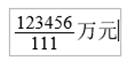 图2:
图2: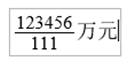
三、删除公式
点击鼠标将光标移至公式的右侧,点击键盘上的退格键即可,删除公式需要进行二次确认。
公式和符号输入方法介绍
一、同一符号的不同表示方式
下面列举三种类型符号的可替代的表示方式。
1. 乘法
乘法符号的正确表示方式有三种,分别为“·”、“×”和“*”(“*”的键盘快捷键为“Shift+‘8’”)。如下图所示:
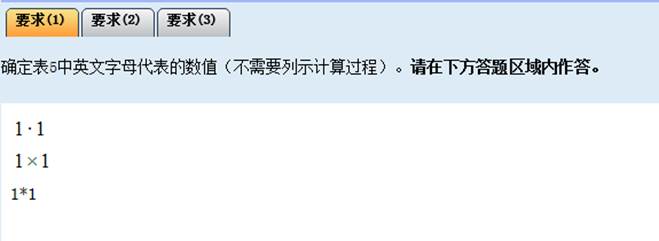
2. 除法
除法符号的正确表示方式有三种,分别为“-”、“÷”和“/”。如下图所示:
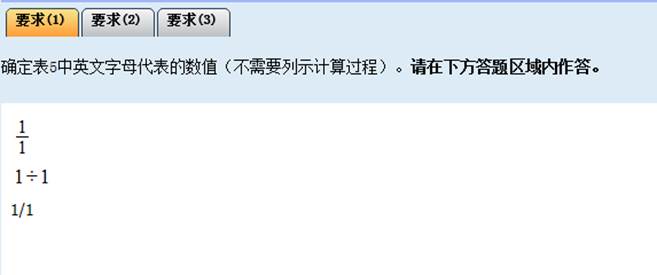
3. 幂次方
x的a次方的正确表示方式有两种,分别为“xa”和“x^a” (“^”的键盘快捷键为“Shift+‘6’”)。如下图所示:
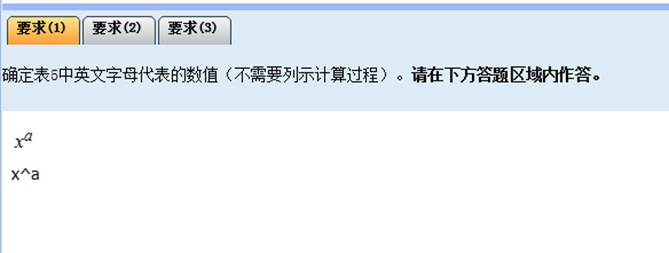
例:x的开方可以写作“x^(1/2)”。
二、输入特定公式和符号的快捷方式
下面列举几种输入特定公式和符号的快捷方式,以下操作均在公式和符号框内实现,公式和符号框为点击“公式和符号”按钮所出现的框,如下图所示:

1. 上标
如,想要输入x的a次方,可以输入“x^a”,输入“^”时光标会自动跳到上标位置上去,输入完成之后,可以按Tab键让其退出上标位置,回到正常的位置。如下图所示:
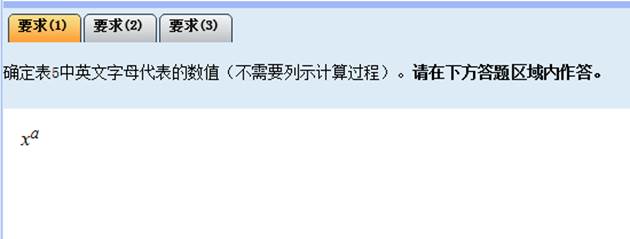
2. 下标
如,想要输入“Rm”,就可以依次输入“R”、下划线(下划线的键盘快捷键为“Shift+‘-’”)和“m”,输入下划线时光标会自动跳到下标位置上去,输入完成之后,可以按Tab键让其退出下标位置,回到正常的位置。如下图所示:
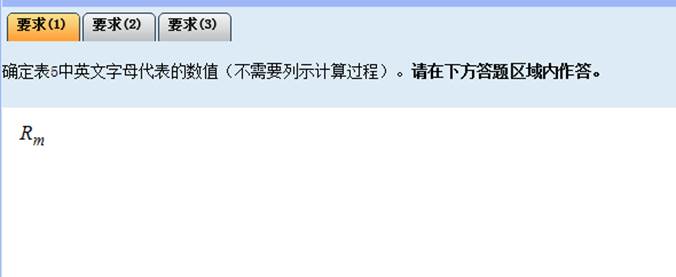
3. 分式
直接输入键盘的“/”即可。
4. 乘除号
在公式框中输入“\times”,再输入空格,就可以输入乘号“×”,在公式框中输入“\div”,再输入空格,就可以输入除号“÷”。
5. 其它
在公式框中输入相应的快捷方式,再输入空格,即可显示出相应的字符。
|
对应字符 |
快捷方式 |
|
α |
\alpha |
|
β |
\beta |
|
γ |
\gamma |
|
σ |
\sigma |
|
δ |
\delta |
|
μ |
\mu |
|
Δ |
\Delta |
|
= |
= |
|
> |
> |
|
< |
< |
|
≥ |
\ge |
|
≤ |
\le |
|
≠ |
\ne |
|
≈ |
\approx |
|
∑ |
\sum |
|
开方 |
\sqrt |
|
开多次根 |
\nthroot |
本文由会计考试网(www.kjks.net)整理!仅供学习参考!